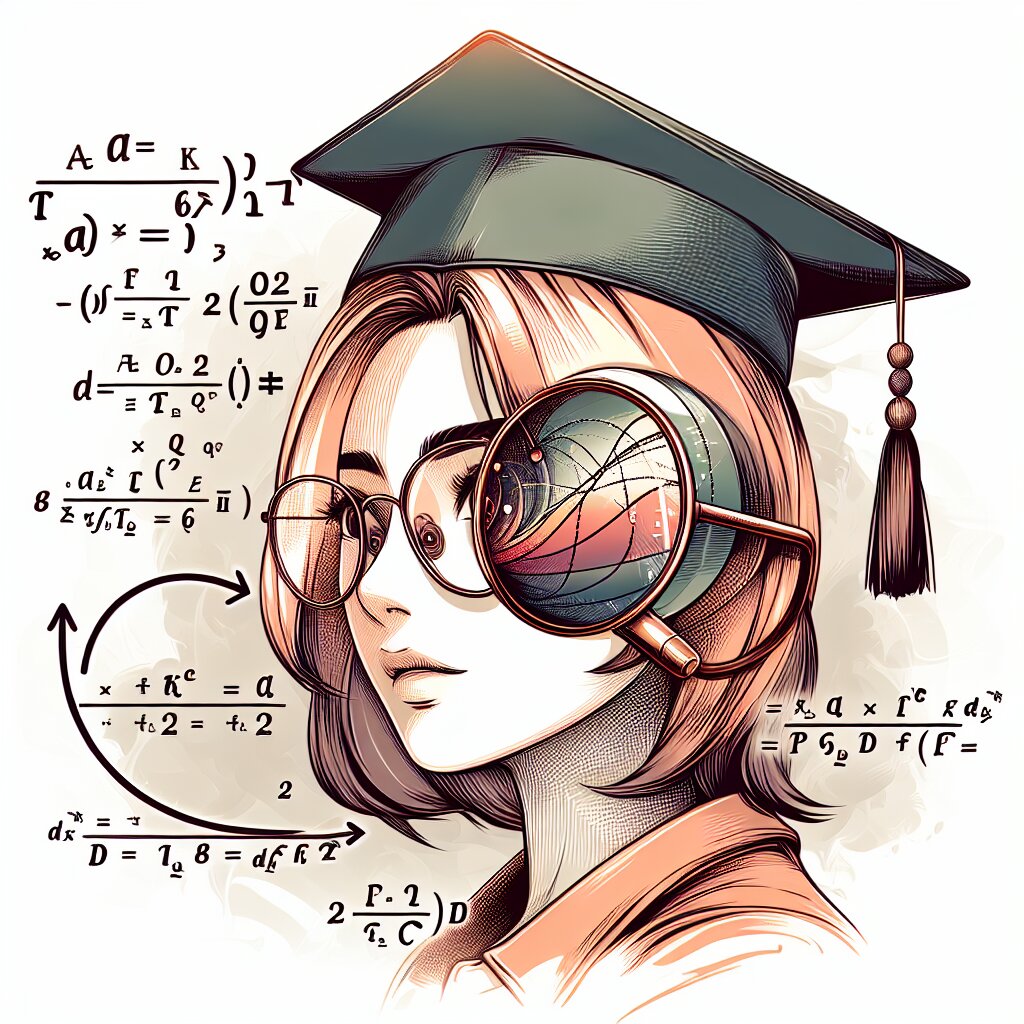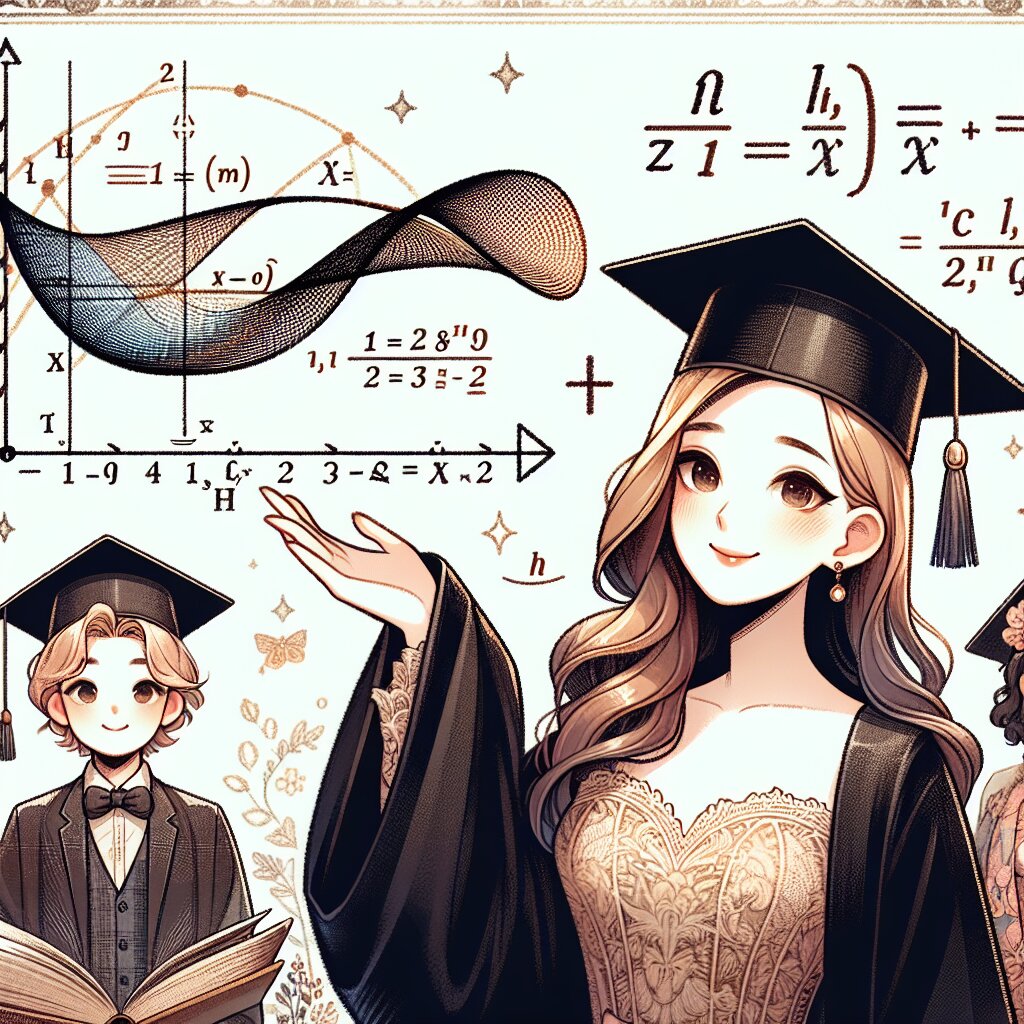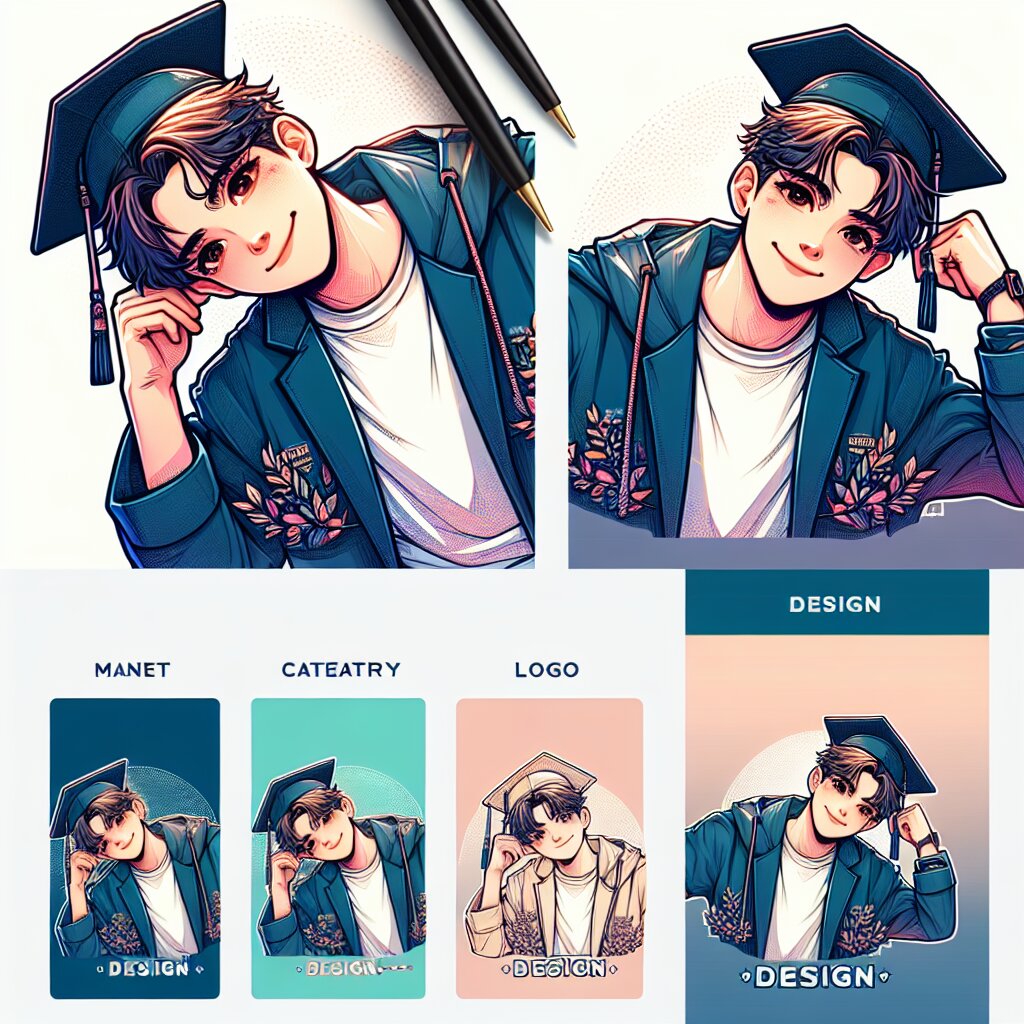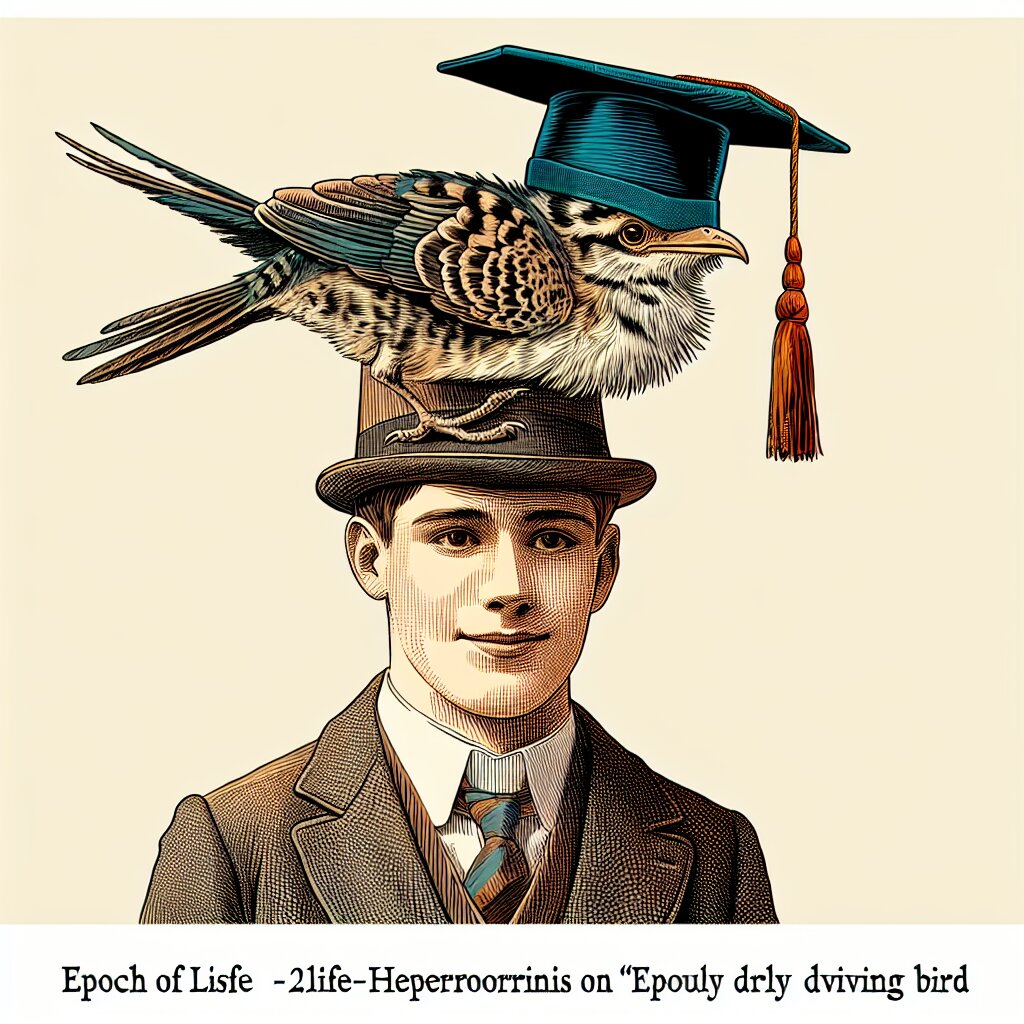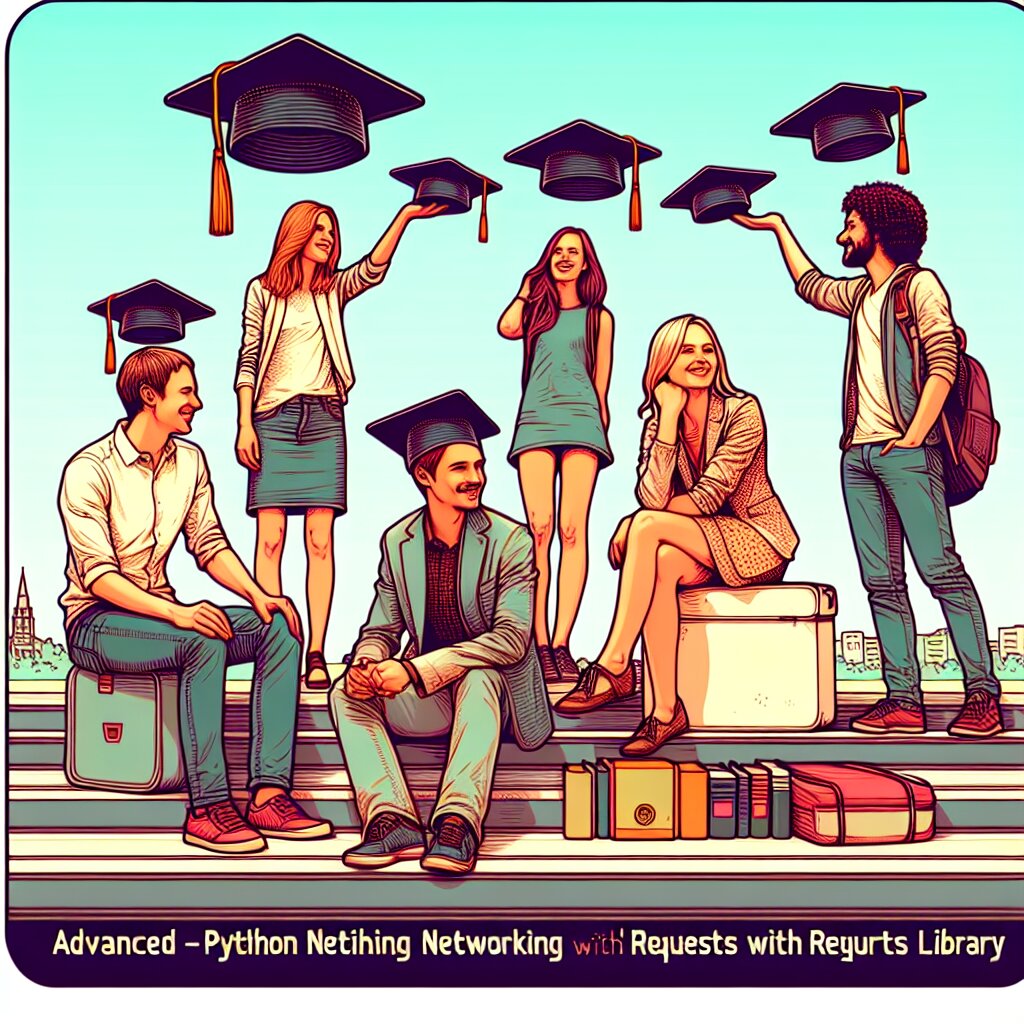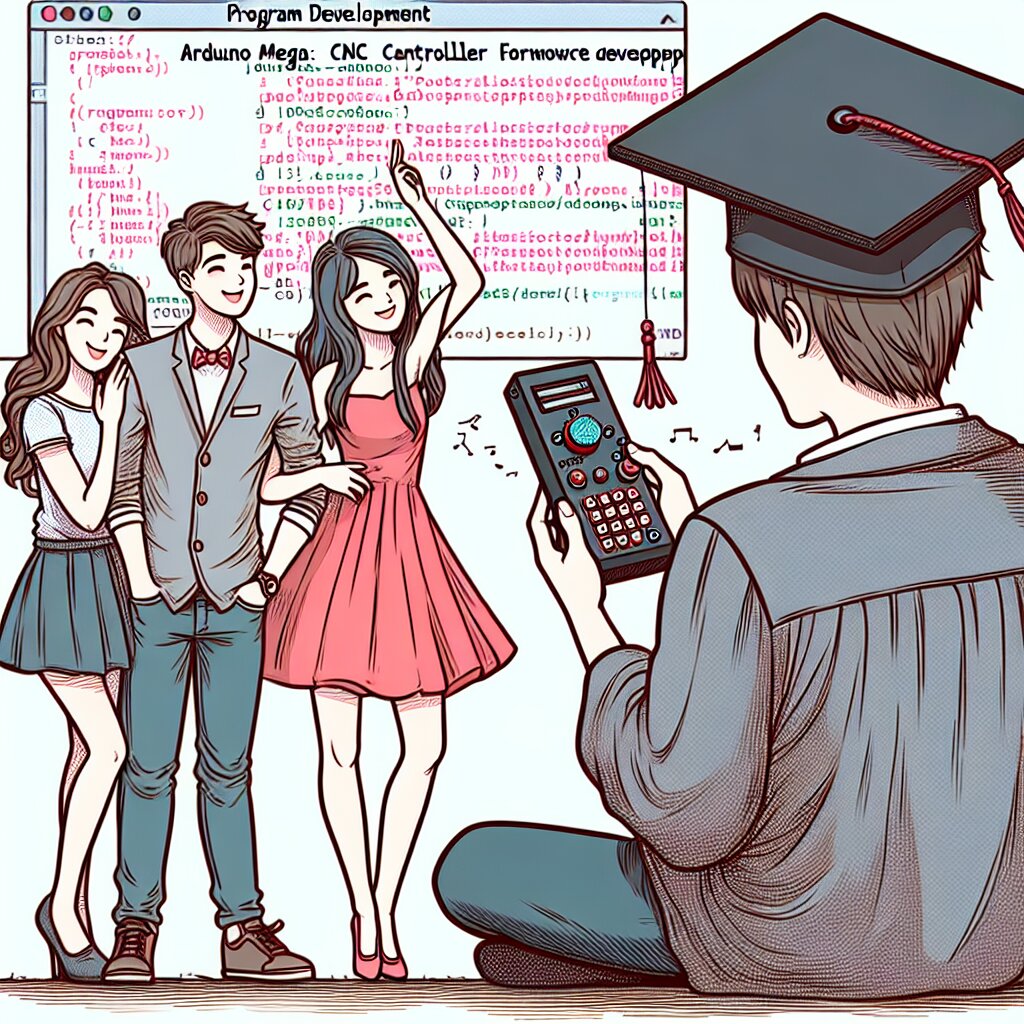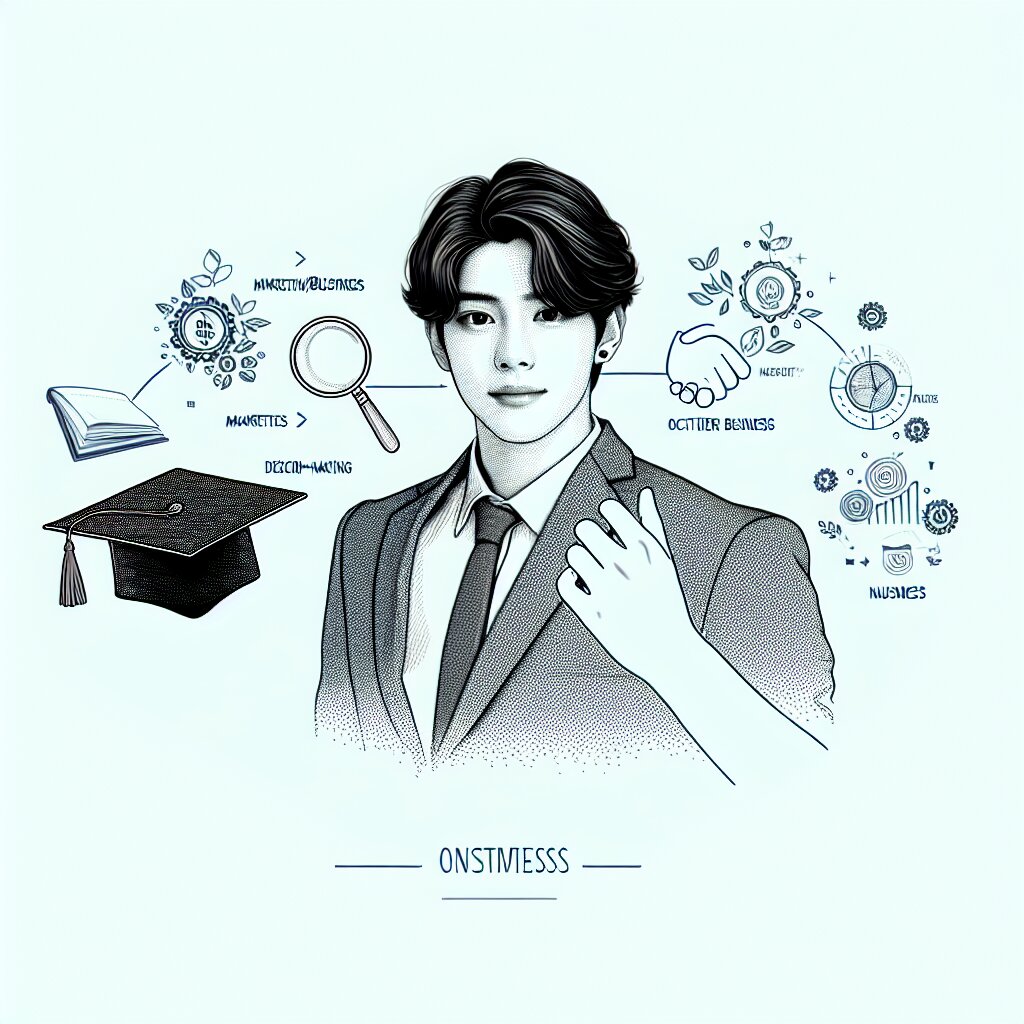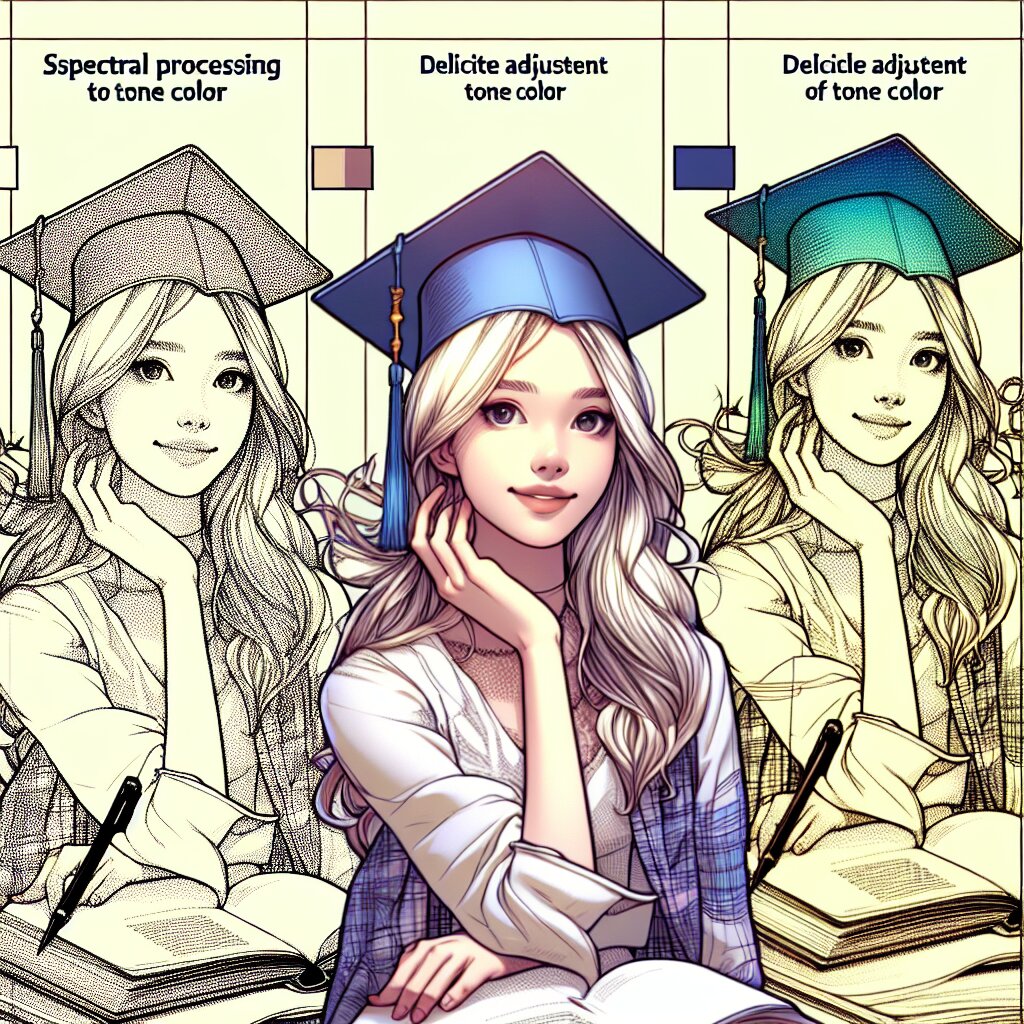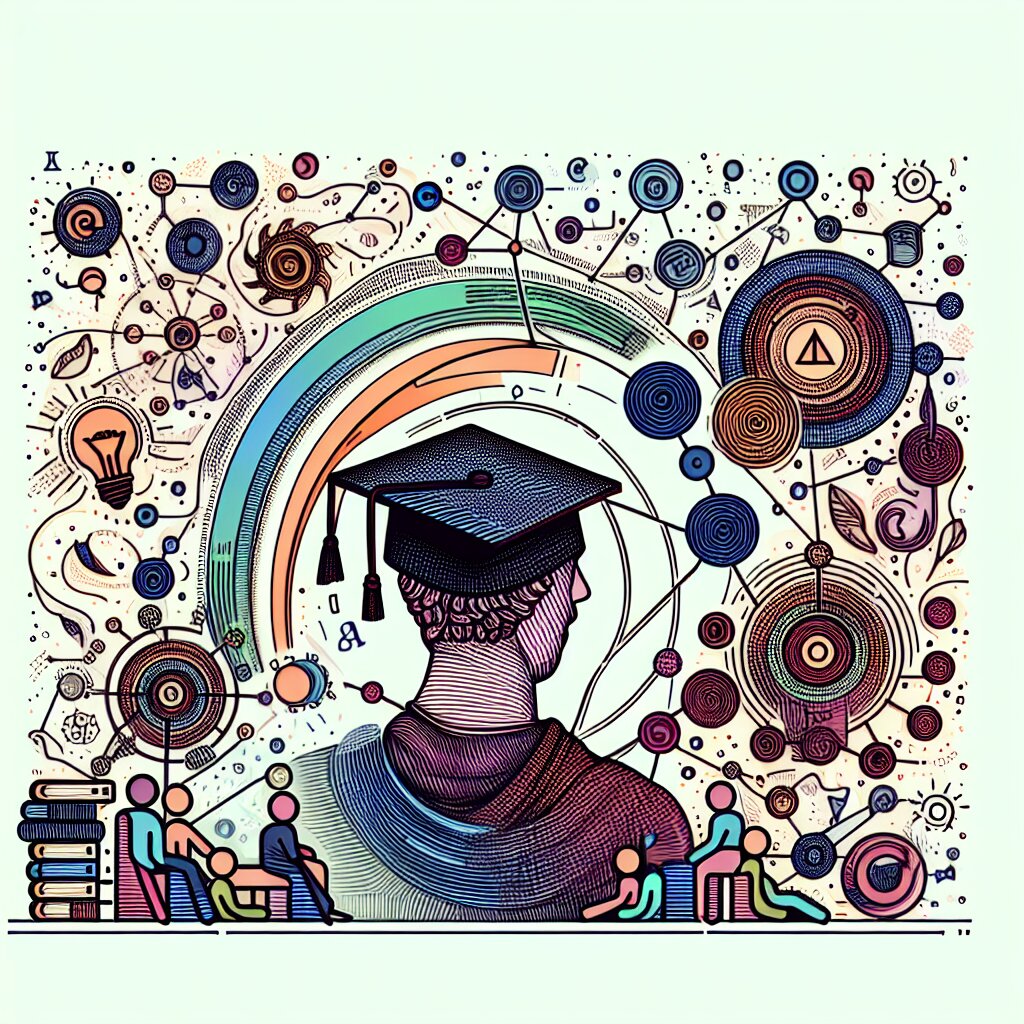Kivy 앱에서 데이터 저장 및 관리 🚀

안녕, 친구들! 오늘은 정말 재밌고 유용한 주제로 이야기를 나눠볼 거야. 바로 Kivy 앱에서 데이터를 저장하고 관리하는 방법에 대해서 말이야. 😎 이 주제는 모바일 앱 개발자들에게 정말 중요한 내용이니까, 집중해서 들어보자고!
우리가 앱을 만들 때 가장 중요한 건 뭘까? 바로 사용자의 데이터를 잘 다루는 거야. 사용자가 입력한 정보, 설정값, 그리고 앱 사용 기록 등을 안전하게 저장하고 필요할 때 빠르게 불러와야 하거든. 그래야 사용자 경험이 좋아지고, 앱의 가치도 올라가는 거지.
Kivy는 파이썬으로 크로스 플랫폼 앱을 만들 수 있는 강력한 프레임워크야. 그런데 Kivy로 앱을 만들면서 데이터 관리에 어려움을 겪는 개발자들이 많더라고. 그래서 오늘은 이 문제를 완전히 해결해 줄 다양한 방법들을 소개해줄게. 🛠️
우리가 배울 내용들은 다음과 같아:
- 간단한 데이터 저장 방법
- JSON 파일을 이용한 데이터 관리
- SQLite 데이터베이스 활용하기
- 클라우드 스토리지 연동하기
- 데이터 암호화와 보안
이 글을 다 읽고 나면, 너희도 Kivy 앱에서 데이터를 자유자재로 다룰 수 있게 될 거야. 마치 재능넷에서 다양한 재능을 거래하듯이, 데이터도 능숙하게 주고받을 수 있게 되는 거지! 😉
자, 그럼 이제 본격적으로 시작해볼까? 준비됐니? 🚀
1. 간단한 데이터 저장 방법 📝
먼저 가장 기본적인 데이터 저장 방법부터 알아볼게. Kivy에서 제공하는 App.get_running_app().config 객체를 사용하면 간단한 설정값들을 쉽게 저장하고 불러올 수 있어.
이 방법은 주로 사용자 설정이나 앱의 상태 정보 같은 작은 양의 데이터를 저장할 때 유용해. 예를 들어, 다크 모드 설정이나 알림 on/off 같은 정보를 저장하는 데 딱이지!
자, 어떻게 사용하는지 코드로 한번 볼까?
from kivy.app import App
class MyApp(App):
def build(self):
# 앱 구성 코드...
return
def on_start(self):
# 앱 시작 시 설정 불러오기
self.config.read('myapp.ini')
dark_mode = self.config.getboolean('settings', 'dark_mode')
if dark_mode:
# 다크 모드 적용 코드...
def on_stop(self):
# 앱 종료 시 설정 저장하기
self.config.set('settings', 'dark_mode', 'True')
self.config.write()
if __name__ == '__main__':
MyApp().run()
위 코드를 보면, on_start() 메서드에서 설정을 불러오고, on_stop() 메서드에서 설정을 저장하고 있어. 이렇게 하면 앱을 껐다 켜도 사용자의 설정이 유지되겠지?
그런데 여기서 주의할 점이 있어! 🚨
- 이 방법은 간단한 키-값 쌍의 데이터만 저장할 수 있어.
- 복잡한 구조의 데이터나 대용량 데이터를 저장하기에는 적합하지 않아.
- 보안에 민감한 정보는 이 방법으로 저장하면 안 돼! (비밀번호 같은 거 말이야)
그래도 간단한 설정값을 저장하는 데는 정말 편리하지? 마치 재능넷에서 간단한 재능 거래를 하는 것처럼 말이야. 😊
이제 조금 더 복잡한 데이터를 다루는 방법으로 넘어가볼까? 다음 섹션에서는 JSON 파일을 이용해 구조화된 데이터를 저장하는 방법을 알아볼 거야. 기대되지 않니? 🎉
2. JSON 파일을 이용한 데이터 관리 📊
안녕, 친구들! 이제 우리는 좀 더 복잡한 데이터를 다루는 방법을 배워볼 거야. 바로 JSON(JavaScript Object Notation)을 이용한 데이터 관리야. JSON은 데이터를 구조화하고 저장하는 데 아주 유용한 형식이지. 마치 재능넷에서 다양한 재능들을 체계적으로 분류하는 것처럼 말이야! 😉
JSON의 장점:
- 읽기 쉽고 이해하기 쉬운 형식
- 대부분의 프로그래밍 언어에서 지원
- 데이터의 구조화가 용이함
- 파일로 저장하거나 네트워크로 전송하기 편리함
자, 그럼 Kivy 앱에서 JSON을 어떻게 활용할 수 있는지 살펴볼까? 🕵️♂️
JSON 데이터 저장하기
먼저, JSON 데이터를 파일로 저장하는 방법을 알아보자. 파이썬에는 json 모듈이 내장되어 있어서 아주 쉽게 사용할 수 있어.
import json
from kivy.app import App
class MyApp(App):
def __init__(self, **kwargs):
super().__init__(**kwargs)
self.user_data = {
"username": "kivy_lover",
"age": 25,
"interests": ["programming", "mobile apps", "UI design"]
}
def save_user_data(self):
with open('user_data.json', 'w') as f:
json.dump(self.user_data, f)
def on_stop(self):
self.save_user_data()
if __name__ == '__main__':
MyApp().run()
위 코드에서 save_user_data() 메서드를 보면, json.dump() 함수를 사용해 데이터를 JSON 형식으로 파일에 저장하고 있어. 앱이 종료될 때 on_stop() 메서드에서 이 함수를 호출하면, 사용자 데이터가 안전하게 저장되겠지?
JSON 데이터 불러오기
저장한 데이터를 다시 불러오는 것도 아주 간단해! 한번 볼까?
import json
from kivy.app import App
class MyApp(App):
def __init__(self, **kwargs):
super().__init__(**kwargs)
self.user_data = {}
def load_user_data(self):
try:
with open('user_data.json', 'r') as f:
self.user_data = json.load(f)
except FileNotFoundError:
print("사용자 데이터 파일이 없습니다.")
def on_start(self):
self.load_user_data()
print(f"환영합니다, {self.user_data.get('username', '손님')}님!")
if __name__ == '__main__':
MyApp().run()
여기서는 load_user_data() 메서드에서 json.load() 함수를 사용해 파일에서 JSON 데이터를 읽어오고 있어. 앱이 시작될 때 이 데이터를 불러와서 사용자를 맞이하는 거지. 멋지지 않니? 😎
주의사항:
- 파일 입출력 작업은 항상 예외 처리를 해주는 게 좋아. 파일이 없거나 손상됐을 때를 대비해야 해.
- 큰 용량의 데이터를 다룰 때는 JSON보다 더 효율적인 방법이 필요할 수 있어.
- 민감한 정보를 저장할 때는 반드시 암호화를 고려해야 해.
JSON을 사용하면 복잡한 구조의 데이터도 쉽게 저장하고 관리할 수 있어. 예를 들어, 사용자의 프로필 정보, 앱 설정, 게임 진행 상황 등을 저장하는 데 아주 유용하지. 마치 재능넷에서 다양한 재능들의 정보를 체계적으로 관리하는 것처럼 말이야!
JSON 데이터 활용 예시
자, 이제 우리가 배운 내용을 활용해서 간단한 투두 리스트 앱을 만들어볼까? 🚀
import json
from kivy.app import App
from kivy.uix.boxlayout import BoxLayout
from kivy.uix.button import Button
from kivy.uix.textinput import TextInput
from kivy.uix.label import Label
class TodoApp(App):
def __init__(self, **kwargs):
super().__init__(**kwargs)
self.todos = []
def build(self):
self.load_todos()
layout = BoxLayout(orientation='vertical')
self.task_input = TextInput(multiline=False)
add_button = Button(text="할 일 추가")
add_button.bind(on_press=self.add_todo)
self.todo_list = BoxLayout(orientation='vertical')
layout.add_widget(self.task_input)
layout.add_widget(add_button)
layout.add_widget(self.todo_list)
self.update_todo_list()
return layout
def load_todos(self):
try:
with open('todos.json', 'r') as f:
self.todos = json.load(f)
except FileNotFoundError:
self.todos = []
def save_todos(self):
with open('todos.json', 'w') as f:
json.dump(self.todos, f)
def add_todo(self, instance):
task = self.task_input.text.strip()
if task:
self.todos.append(task)
self.task_input.text = ''
self.save_todos()
self.update_todo_list()
def update_todo_list(self):
self.todo_list.clear_widgets()
for task in self.todos:
task_label = Label(text=task)
self.todo_list.add_widget(task_label)
def on_stop(self):
self.save_todos()
if __name__ == '__main__':
TodoApp().run()
와! 이제 우리는 JSON을 사용해서 할 일 목록을 저장하고 불러올 수 있는 앱을 만들었어. 🎉 이 앱은 다음과 같은 기능을 가지고 있지:
- 새로운 할 일을 추가할 수 있어.
- 앱을 종료해도 할 일 목록이 저장돼.
- 앱을 다시 실행하면 이전에 저장한 할 일 목록을 불러와.
이렇게 JSON을 활용하면 구조화된 데이터를 쉽게 관리할 수 있어. 마치 재능넷에서 다양한 재능들을 카테고리별로 정리하고 검색할 수 있게 하는 것처럼, 우리도 앱에서 데이터를 체계적으로 관리할 수 있게 된 거야!
하지만 더 많은 데이터를 다루거나, 복잡한 쿼리가 필요한 경우에는 어떻게 해야 할까? 🤔 그럴 때는 데이터베이스를 사용하는 게 좋아. 다음 섹션에서는 SQLite 데이터베이스를 Kivy 앱에 적용하는 방법을 알아볼 거야. 기대되지? 😊
3. SQLite 데이터베이스 활용하기 🗃️
안녕, 친구들! 이제 우리는 더 강력한 데이터 관리 도구인 SQLite 데이터베이스에 대해 알아볼 거야. SQLite는 가벼우면서도 강력한 관계형 데이터베이스 시스템이야. 특히 모바일 앱에서 많이 사용되지. 마치 재능넷이 다양한 재능들을 체계적으로 관리하는 것처럼, SQLite를 사용하면 복잡한 데이터 구조도 효율적으로 관리할 수 있어! 😎
SQLite의 장점:
- 서버 없이 로컬에서 동작하는 경량 데이터베이스
- 복잡한 쿼리와 관계 설정이 가능
- 대용량 데이터 처리에 효율적
- 트랜잭션 지원으로 데이터 일관성 보장
자, 그럼 Kivy 앱에서 SQLite를 어떻게 사용하는지 살펴볼까? 🕵️♀️
SQLite 데이터베이스 설정하기
먼저, SQLite 데이터베이스를 설정하고 테이블을 생성하는 방법을 알아보자. 파이썬에는 sqlite3 모듈이 내장되어 있어서 별도의 설치 없이 바로 사용할 수 있어.
import sqlite3
from kivy.app import App
class MyApp(App):
def __init__(self, **kwargs):
super().__init__(**kwargs)
self.conn = None
self.cursor = None
def connect_db(self):
self.conn = sqlite3.connect('myapp.db')
self.cursor = self.conn.cursor()
def create_table(self):
self.cursor.execute('''
CREATE TABLE IF NOT EXISTS users (
id INTEGER PRIMARY KEY AUTOINCREMENT,
username TEXT NOT NULL,
email TEXT NOT NULL UNIQUE,
age INTEGER
)
''')
self.conn.commit()
def on_start(self):
self.connect_db()
self.create_table()
def on_stop(self):
if self.conn:
self.conn.close()
if __name__ == '__main__':
MyApp().run()
위 코드를 보면, connect_db() 메서드에서 데이터베이스에 연결하고, create_table() 메서드에서 users 테이블을 생성하고 있어. on_start() 메서드에서 이 두 메서드를 호출해서 앱이 시작될 때 데이터베이스를 준비하는 거지.
데이터 삽입하기
이제 데이터베이스에 데이터를 추가하는 방법을 알아볼까?
def add_user(self, username, email, age):
self.cursor.execute('''
INSERT INTO users (username, email, age) VALUES (?, ?, ?)
''', (username, email, age))
self.conn.commit()
이 add_user() 메서드를 사용하면 새로운 사용자 정보를 데이터베이스에 추가할 수 있어. SQL 인젝션 공격을 방지하기 위해 파라미터화된 쿼리를 사용하고 있다는 점을 주목해! 🛡️
데이터 조회하기
저장된 데이터를 불러오는 것도 아주 간단해. 한번 볼까?
def get_all_users(self):
self.cursor.execute('SELECT * FROM users')
return self.cursor.fetchall()
def get_user_by_email(self, email):
self.cursor.execute('SELECT * FROM users WHERE email = ?', (email,))
return self.cursor.fetchone()
get_all_users() 메서드는 모든 사용자 정보를 가져오고, get_user_by_email() 메서드는 특정 이메일을 가진 사용자의 정보를 가져와. 이렇게 하면 필요한 데이터만 쉽게 조회할 수 있지!
데이터 업데이트와 삭제
데이터를 수정하거나 삭제하는 것도 비슷한 방식으로 할 수 있어.
def update_user_age(self, email, new_age):
self.cursor.execute('UPDATE users SET age = ? WHERE email = ?', (new_age, email))
self.conn.commit()
def delete_user(self, email):
self.cursor.execute('DELETE FROM users WHERE email = ?', (email,))
self.conn.commit()
이렇게 하면 사용자의 나이를 업데이트하거나, 사용자 정보를 삭제할 수 있어. 데이터베이스의 변경사항을 저장하기 위해 commit() 메서드를 호출하는 것을 잊지 마!
SQLite를 활용한 할 일 목록 앱 만들기
자, 이제 우리가 배운 내용을 활용해서 SQLite를 사용하는 할 일 목록 앱을 만들어볼까? 🚀
import sqlite3
from kivy.app import App
from kivy.uix.boxlayout import BoxLayout
from kivy.uix.button import Button
from kivy.uix.textinput import TextInput
from kivy.uix.label import Label
class TodoApp(App):
def __init__(self, **kwargs):
super().__init__(**kwargs)
self.conn = None
self.cursor = None
def build(self):
self.connect_db()
self.create_table()
layout = BoxLayout(orientation='vertical')
self.task_input = TextInput(multiline=False)
add_button = Button(text="할 일 추가")
add_button.bind(on_press=self.add_todo)
self.todo_list = BoxLayout(orientation='vertical')
layout.add_widget(self.task_input)
layout.add_widget(add_button)
layout.add_widget(self.todo_list)
self.update_todo_list()
return layout
def connect_db(self):
self.conn = sqlite3.connect('todos.db')
self.cursor = self.conn.cursor()
def create_table(self):
self.cursor.execute('''
CREATE TABLE IF NOT EXISTS todos (
id INTEGER PRIMARY KEY AUTOINCREMENT,
task TEXT NOT NULL
)
''')
self.conn.commit()
def add_todo(self, instance):
task = self.task_input.text.strip()
if task:
self.cursor.execute('INSERT INTO todos (task) VALUES (?)', (task,))
self.conn.commit()
self.task_input.text = ''
self.update_todo_list()
def update_todo_list(self):
self.todo_list.clear_widgets()
self.cursor.execute('SELECT * FROM todos')
for row in self.cursor.fetchall():
task_label = Label(text=row[1])
self.todo_list.add_widget(task_label)
def on_stop(self):
if self.conn:
self.conn.close()
if __name__ == '__main__':
TodoApp().run()
와! 이제 우리는 SQLite를 사용해서 할 일 목록을 저장하고 불러올 수 있는 앱을 만들었어. 🎉 이 앱은 다음과 같은 기능을 가지고 있지:
- 새로운 할 일을 데이터베이스에 추가할 수 있어.
- 앱을 실행할 때마다 데이터베이스에서 모든 할 일을 불러와.
- 데이터가 영구적으로 저장되어 앱을 종료해도 정보가 유지돼.
SQLite를 사용하면 이렇게 구조화된 데이터를 효율적으로 관리할 수 있어. 마치 재능넷에서 다양한 재능들을 데이터베이스로 관리하고, 사용자들이 필요한 재능을 쉽게 찾을 수 있게 하는 것처럼 말이야!
SQLite 사용 시 주의사항:
- 데이터베이스 연결은 리소스를 사용하므로, 사용이 끝나면 반드시 닫아주어야 해.
- 동시에 여러 스레드에서 접근할 때는 주의가 필요해. SQLite는 기본적으로 스레드 세이프하지 않아.
- 대규모 동시 접속이 필요한 경우에는 서버 기반 데이터베이스를 고려해봐야 할 수도 있어.
SQLite를 사용 하면 로컬에서 강력한 데이터 관리가 가능해져. 하지만 때로는 데이터를 여러 기기에서 동기화하거나, 백업을 위해 원격 저장소에 저장해야 할 때도 있지. 그럴 때는 어떻게 해야 할까? 🤔 다음 섹션에서는 클라우드 스토리지를 Kivy 앱과 연동하는 방법을 알아볼 거야. 기대되지? 😊
4. 클라우드 스토리지 연동하기 ☁️
안녕, 친구들! 이제 우리는 Kivy 앱을 클라우드 스토리지와 연동하는 방법에 대해 알아볼 거야. 클라우드 스토리지를 사용하면 데이터를 원격으로 저장하고 동기화할 수 있어서 정말 편리해. 마치 재능넷에서 전국의 다양한 재능을 한 곳에서 관리하는 것처럼 말이야! 😉
클라우드 스토리지의 장점:
- 데이터의 원격 백업 및 복원 가능
- 여러 기기 간 데이터 동기화
- 대용량 데이터 저장 및 관리
- 인터넷만 있으면 어디서든 접근 가능
이번에는 Google Drive를 예로 들어 클라우드 스토리지 연동 방법을 알아볼게. Google Drive API를 사용하면 Kivy 앱에서 쉽게 파일을 업로드하고 다운로드할 수 있어. 🚀
Google Drive API 설정하기
먼저, Google Cloud Console에서 프로젝트를 만들고 Google Drive API를 활성화해야 해. 그리고 OAuth 2.0 클라이언트 ID를 생성해서 인증 정보를 받아야 해. 이 과정은 조금 복잡할 수 있지만, Google의 공식 문서를 참고하면 차근차근 따라할 수 있을 거야.
필요한 라이브러리 설치하기
Google Drive API를 사용하기 위해 필요한 라이브러리를 설치해야 해. 터미널에서 다음 명령어를 실행해봐:
pip install google-auth-oauthlib google-auth-httplib2 google-api-python-clientGoogle Drive와 연동하기
자, 이제 Kivy 앱에서 Google Drive를 사용하는 예제 코드를 살펴볼까?
from kivy.app import App
from kivy.uix.boxlayout import BoxLayout
from kivy.uix.button import Button
from kivy.uix.label import Label
from google.oauth2.credentials import Credentials
from googleapiclient.discovery import build
from googleapiclient.http import MediaFileUpload
import pickle
import os
class CloudStorageApp(App):
def __init__(self, **kwargs):
super().__init__(**kwargs)
self.drive_service = None
def build(self):
layout = BoxLayout(orientation='vertical')
self.status_label = Label(text="클라우드 연동 상태: 연결되지 않음")
connect_button = Button(text="Google Drive 연결")
connect_button.bind(on_press=self.connect_drive)
upload_button = Button(text="파일 업로드")
upload_button.bind(on_press=self.upload_file)
layout.add_widget(self.status_label)
layout.add_widget(connect_button)
layout.add_widget(upload_button)
return layout
def connect_drive(self, instance):
creds = None
if os.path.exists('token.pickle'):
with open('token.pickle', 'rb') as token:
creds = pickle.load(token)
if not creds or not creds.valid:
# 여기서 OAuth 2.0 인증 과정을 구현해야 합니다.
# 이 부분은 복잡할 수 있으므로, Google의 공식 예제를 참고하세요.
pass
self.drive_service = build('drive', 'v3', credentials=creds)
self.status_label.text = "클라우드 연동 상태: 연결됨"
def upload_file(self, instance):
if not self.drive_service:
self.status_label.text = "먼저 Google Drive에 연결해주세요."
return
file_metadata = {'name': 'test.txt'}
media = MediaFileUpload('test.txt', resumable=True)
file = self.drive_service.files().create(body=file_metadata, media_body=media, fields='id').execute()
self.status_label.text = f"파일이 업로드되었습니다. 파일 ID: {file.get('id')}"
if __name__ == '__main__':
CloudStorageApp().run()
이 예제 코드에서는 다음과 같은 기능을 구현하고 있어:
- Google Drive에 연결하기
- 파일 업로드하기
- 연결 상태 표시하기
connect_drive() 메서드에서 Google Drive에 연결하고, upload_file() 메서드에서 실제로 파일을 업로드해. 물론 실제 앱에서는 더 많은 예외 처리와 사용자 인터페이스 개선이 필요할 거야.
주의사항:
- OAuth 2.0 인증 정보는 절대로 공개되면 안 돼. 항상 안전하게 관리해야 해.
- 네트워크 연결이 불안정할 수 있으므로, 적절한 예외 처리가 필요해.
- 사용자의 데이터를 다루므로, 개인정보 보호에 주의를 기울여야 해.
클라우드 스토리지를 연동하면 재능넷처럼 데이터를 중앙에서 관리하고, 여러 기기에서 동기화할 수 있어. 예를 들어, 사용자의 프로필 정보나 포트폴리오를 클라우드에 저장하고, 필요할 때마다 불러올 수 있지. 이렇게 하면 앱의 사용성과 편의성이 크게 향상될 거야! 😊
하지만 클라우드에 데이터를 저장할 때는 보안에 특히 신경 써야 해. 다음 섹션에서는 데이터 암호화와 보안에 대해 자세히 알아볼 거야. 준비됐니? 🔐
5. 데이터 암호화와 보안 🔒
안녕, 친구들! 이제 우리는 Kivy 앱에서 가장 중요한 주제 중 하나인 데이터 암호화와 보안에 대해 알아볼 거야. 데이터를 안전하게 보호하는 것은 정말 중요해. 마치 재능넷이 사용자들의 개인정보와 재능 정보를 소중히 지키는 것처럼 말이야! 😊
데이터 암호화의 중요성:
- 사용자의 개인정보 보호
- 데이터 유출 방지
- 앱의 신뢰성 향상
- 법적 규제 준수 (예: GDPR, CCPA)
자, 그럼 Kivy 앱에서 데이터를 어떻게 안전하게 보호할 수 있는지 알아볼까? 🕵️♀️
1. 비밀번호 해싱
사용자의 비밀번호는 절대로 평문으로 저장하면 안 돼. 대신 해시 함수를 사용해서 저장해야 해. 파이썬의 bcrypt 라이브러리를 사용하면 안전하게 비밀번호를 해싱할 수 있어.
import bcrypt
def hash_password(password):
salt = bcrypt.gensalt()
hashed = bcrypt.hashpw(password.encode('utf-8'), salt)
return hashed
def check_password(password, hashed):
return bcrypt.checkpw(password.encode('utf-8'), hashed)
# 사용 예시
password = "mySecurePassword123"
hashed_password = hash_password(password)
print(hashed_password) # 해시된 비밀번호 출력
# 비밀번호 확인
is_correct = check_password("mySecurePassword123", hashed_password)
print(f"비밀번호 일치: {is_correct}")
이렇게 하면 비밀번호가 데이터베이스에 안전하게 저장되고, 나중에 로그인할 때 확인할 수 있어.
2. 데이터 암호화
중요한 데이터는 암호화해서 저장해야 해. 파이썬의 cryptography 라이브러리를 사용하면 쉽게 데이터를 암호화하고 복호화할 수 있어.
from cryptography.fernet import Fernet
def generate_key():
return Fernet.generate_key()
def encrypt_data(data, key):
f = Fernet(key)
return f.encrypt(data.encode())
def decrypt_data(encrypted_data, key):
f = Fernet(key)
return f.decrypt(encrypted_data).decode()
# 사용 예시
key = generate_key()
sensitive_data = "This is very sensitive information!"
encrypted = encrypt_data(sensitive_data, key)
print(f"암호화된 데이터: {encrypted}")
decrypted = decrypt_data(encrypted, key)
print(f"복호화된 데이터: {decrypted}")
이 방법을 사용하면 중요한 정보를 안전하게 저장하고 필요할 때 복호화할 수 있어.
3. 안전한 데이터 전송
데이터를 서버로 전송할 때는 반드시 HTTPS를 사용해야 해. Kivy 앱에서 requests 라이브러리를 사용해 안전하게 데이터를 전송할 수 있어.
import requests
def send_secure_data(url, data):
response = requests.post(url, json=data, verify=True)
return response.json()
# 사용 예시
secure_url = "https://api.example.com/secure_endpoint"
data_to_send = {"username": "user123", "message": "Hello, secure world!"}
result = send_secure_data(secure_url, data_to_send)
print(f"서버 응답: {result}")
verify=True 옵션을 사용해 SSL 인증서를 확인하는 것을 잊지 마!
4. 안전한 데이터 저장
앱 내부에 중요한 정보(예: API 키)를 저장해야 할 때는 안전한 저장소를 사용해야 해. 안드로이드에서는 KeyStore, iOS에서는 Keychain을 사용할 수 있어. Kivy에서는 plyer 라이브러리를 통해 이러한 안전한 저장소에 접근할 수 있어.
from plyer import keystore
def save_secure_data(key, value):
keystore.set_key('my_app', key, value)
def get_secure_data(key):
return keystore.get_key('my_app', key)
# 사용 예시
save_secure_data('api_key', 'my_secret_api_key_123')
retrieved_key = get_secure_data('api_key')
print(f"저장된 API 키: {retrieved_key}")
이렇게 하면 중요한 정보를 안전하게 저장하고 필요할 때 불러올 수 있어.
추가 보안 팁:
- 정기적으로 보안 업데이트를 하고, 사용하는 라이브러리의 최신 버전을 유지해.
- 사용자 입력은 항상 검증하고 필터링해. SQL 인젝션이나 XSS 공격을 방지할 수 있어.
- 디버그 모드나 로그에 민감한 정보가 노출되지 않도록 주의해.
- 가능하다면 두 단계 인증(2FA)을 구현해.
이렇게 데이터 암호화와 보안에 신경 쓰면, 재능넷처럼 사용자들이 안심하고 앱을 사용할 수 있어. 사용자의 신뢰는 앱의 성공에 정말 중요하니까 말이야! 😊
자, 이제 우리는 Kivy 앱에서 데이터를 안전하게 저장하고 관리하는 방법을 모두 배웠어. 간단한 설정값부터 복잡한 데이터베이스, 클라우드 스토리지, 그리고 데이터 암호화까지! 이 모든 지식을 활용하면 정말 멋진 앱을 만들 수 있을 거야. 🚀
앱 개발의 여정은 여기서 끝나지 않아. 항상 새로운 기술과 보안 방법들이 나오고 있으니, 계속해서 공부하고 발전해 나가야 해. 그럼 모두 화이팅! 🎉